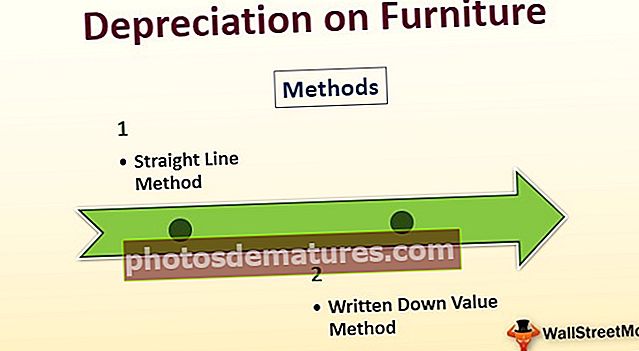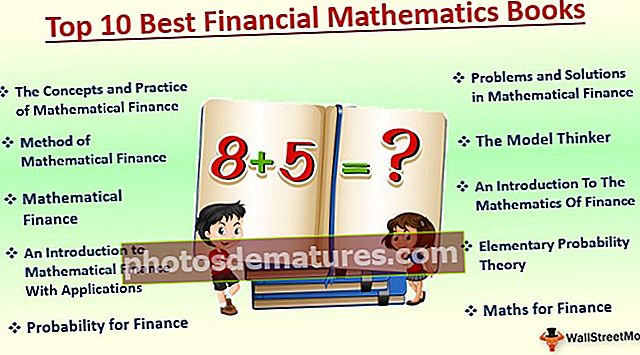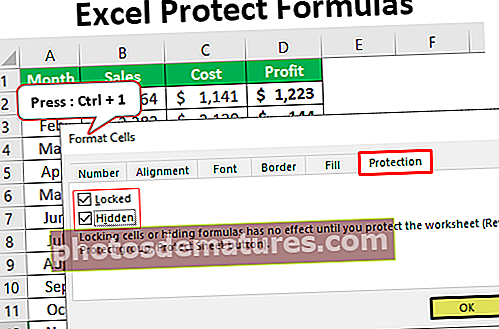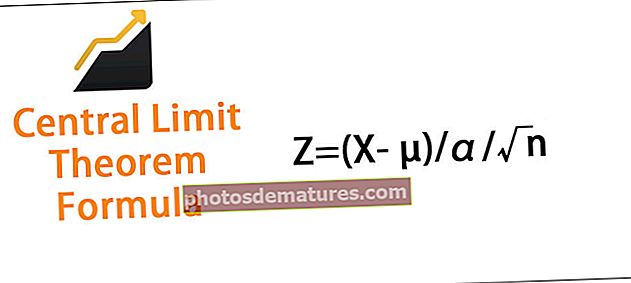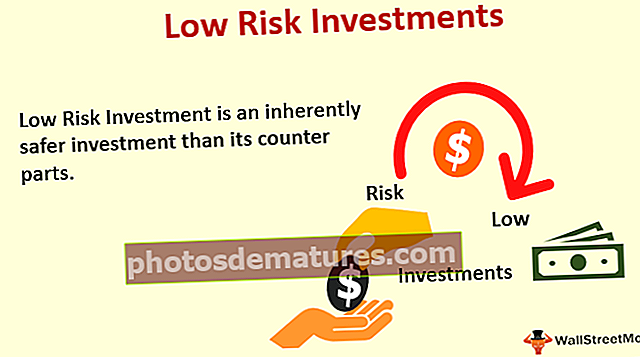پاور BI میں حرارت کا نقشہ | پاور BI میں حرارت کا نقشہ بنانے کے لئے مرحلہ وار گائیڈ
پاور بائی میں گرمی کا نقشہ ایک قسم کا ڈیٹا بصری دیکھنے کی تکنیک ہے ، اور یہ پاور دو میں بصارت کی گئی کسٹم میں سے ایک ہے ، اس اعداد و شمار میں نقشے پر کسی بھی ڈیٹا کی کثافت کو ظاہر کرنے کے لئے استعمال کیا جاتا ہے ، کثافت مختلف میں ظاہر ہوتی ہے رنگ
پاور BI حرارت کا نقشہ
ہیٹ میپ ایک ایسا حسب ضرورت تصور ہے جو پاور بی آئی کے ساتھ دستیاب ہے جس میں ڈیٹا نمبر پیش کرنے یا بصری کے ذریعہ دکھایا جاسکتا ہے۔ گرمی کا نقشہ گہرے گرم رنگ کے ذریعہ علاقے کے ایک مخصوص سیٹ پر اعداد و شمار کی اعلی کثافت ظاہر کرے گا اور دوسروں کو بھی اتنی ہی حرارت ہوگی جس کی قیمت زیادہ ہے۔
کھیلوں کے میدان میں گرمی کے نقشے کے ذریعے تجزیہ ظاہر کرنا تازہ ترین رجحان ہے۔ آپ کرکٹ کھیل لیتے ہیں جس میں وہ بلے بازوں کو پسندیدہ ہٹنگ زون دکھاتے ہیں ، آپ بولر کو لیتے ہیں کہ وہ بولر کو کس طرح مستقل طور پر ایک خاص زون پر گیند لگارہا ہے جس سے وہ ایک وکٹ حاصل کررہا ہے ، اگر آپ ٹینس لیتے ہیں تو وہ عدالت کے اس حصے میں دکھاتے ہیں ایک کھلاڑی مستقل حرکت میں آتا ہے۔ ، وغیرہ…
ذیل میں ٹینس کورٹ ہیٹ میپ کی تصویر ہے۔

ماخذ: //www.hawkeyeinnovations.com
اب ہم دیکھیں گے کہ پاور BI کے انداز میں گرمی کا نقشہ کیسے بنایا جائے۔
پاور BI میں حرارت کا نقشہ کیسے بنائیں؟
ہیٹ میپ تیار کرنے کے لئے ہمیں عددی اعداد و شمار کا ایک مقررہ سیٹ درکار ہے ، ذیل میں ہندوستان کے مختلف شہروں میں فروخت کے اعداد و شمار موجود ہیں۔

چونکہ گرمی کا نقشہ بنانے کی یہ ہماری پہلی کوشش ہے صرف آئیے صرف عام ڈیٹا سیٹ کے ساتھ شروع کریں۔ ڈیٹا کو براہ راست پاور BI میں کاپی اور پیسٹ کریں یا آپ ایکسل فائل کے ل the ڈیٹا کاپی کرسکتے ہیں اور پھر ایکسل فائل ریفرنس کے طور پر پاور BI پر درآمد کرسکتے ہیں۔ آپ نیچے دیئے گئے لنک سے ایکسل ورک بک کو بھی ڈاؤن لوڈ کرسکتے ہیں جو اس مثال کے لئے استعمال ہوتا ہے۔
آپ پاور BI ایکسل ٹیمپلیٹ میں یہ حرارت کا نقشہ یہاں ڈاؤن لوڈ کرسکتے ہیں - پاور BI ایکسل ٹیمپلیٹ میں ہیٹ میپمیں نے ڈیٹا کو براہ راست پاور بی آئی پر اپ لوڈ کیا ہے۔

اس کے بعد ، ہم حرارت کا نقشہ تیار کرسکتے ہیں ، لیکن ہمارے پاس اسے استعمال کرنے کے لئے بلٹ ان ویزیولائزیشن نہیں ہے ، حسب ضرورت تصنیف کو ڈاؤن لوڈ کرنے کے لئے درج ذیل اقدامات پر عمل کریں۔
- مرحلہ نمبر 1: رپورٹ دیکھیں پر جائیں۔

- مرحلہ 2: ویژوئلائزیشن پینل میں آئیں ، "کسٹم ویزول کو درآمد کریں" (نیچے تین نقطوں پر) پر کلک کریں اور "مارکیٹ سے درآمد کریں" پر کلک کریں۔

- مرحلہ 3: اگر ہم پہلے ہی پاور BI اکاؤنٹ میں سائن ان ہوچکے ہیں تو یہ ہمیں کسٹم ویژول کے ویب پیج پر لے جائے گا ورنہ یہ آپ سے سائن ان کرنے کو کہے گا۔

- مرحلہ 4: اپنے آفیشل ای میل شناختی نشان کا استعمال اور یہ آپ کو ویب پیج پر لے جائے گا۔
- مرحلہ 5: سرچ باکس میں "ہیٹ میپ" درج کریں اور تلاش کریں ، آپ کو تلاش کے متعلقہ نتائج نظر آئیں گے۔

- مرحلہ 6: اب "شامل کریں" کے بٹن پر کلک کریں اب ہم اس نئے تصور کو بصری ویزول کے تحت دیکھ سکتے ہیں۔

- مرحلہ 7: اس نئے بصری پر کلک کریں اور ہمارے پاس ایک خالی “ہیٹ میپ” ہوگا۔

- مرحلہ 8: اس بصری ڈریگ کو منتخب کرکے اور "شہر" کالم کو "مقام (ID)" فیلڈ میں چھوڑیں اور "سیلز" کالم کو "ویلیو" فیلڈ میں ڈریگ اور ڈراپ کریں۔

اب ہمارے پاس ہمارے "ہیٹ میپ" استعمال کے لئے تیار ہے۔

- مرحلہ 9: اب ہیٹ میپ کو منتخب کرکے "فارمیٹ" آپشن پر آئیں۔

- مرحلہ 10: "پیش کنندہ" کے تحت ، "ہیٹ" ، ریڈیئس کو "30" ، دھندلاپن کو "0.9" ، اور "سم" کے طور پر پیمائش کی قسم منتخب کریں۔

اس سب کے بعد اب آخر کار ہمارے ہیٹ کا نقشہ کچھ یوں لگتا ہے۔

گرمی کے اس نقشے کے بارے میں ایک دلچسپ چیز گرمی کے نقشے کے اوپری حصے میں ہے جسے ہم ان رنگوں کے لئے مختلف رنگوں والی فروخت کے مختلف نمبروں کے ساتھ علامات دیکھ سکتے ہیں۔

ان رنگین کنودنتیوں کا استعمال کرکے ہم گرمی کا نقشہ آسانی سے پڑھ سکتے ہیں۔
پاور BI میں ٹیبل ہیٹ میپ بنائیں
ہیٹ میپ کیٹیگری میں ایک اور نیا اضافہ "ٹیبل ہیٹ میپ" بنارہا ہے۔ یہ بلٹ ان ٹول بھی نہیں ہے ، لہذا ویب سے ڈاؤن لوڈ کرنے کی ضرورت ہے۔

- ایڈ پر کلک کریں اور اس کو پاور BI ویژئولس کٹیگری میں درآمد کیا جائے گا اور ہم اسے نظریہ سازی کی فہرست کے تحت دیکھ سکتے ہیں۔

- خالی "ٹیبل ہیٹ میپ" داخل کریں۔

- اب ہمیں کالموں کو متعلقہ فیلڈز میں گھسیٹنے اور چھوڑنے کی ضرورت ہے۔ "شہر" کو "زمرہ" فیلڈ اور "سیلز" سے "Y" فیلڈ میں گھسیٹیں اور گرا دیں۔

یہ ہمیں نیچے کی طرح ٹیبل ہیٹ میپ دے گا۔

جیسا کہ آپ دیکھ سکتے ہیں کہ ہر رنگ مختلف نمبروں کے سلیب کی نشاندہی کرتا ہے۔ میں نے اس جدول کی شکل میں درخواست دی ہے ، لہذا آپ "فارمیٹنگ" سیکشن کے تحت بھی ایسا کرسکتے ہیں۔
نوٹ: میں نے اس جدول کو فارمیٹنگ میں بہت کچھ کیا ہے ، آپ نیچے دیئے گئے لنک سے پاور BI ہیٹ میپ فائل ڈاؤن لوڈ کرسکتے ہیں اور ہر فارمیٹنگ کی تکنیک کو جیسا کہ درخواست دے سکتے ہیں۔
یہاں یاد رکھنے والی چیزیں
- حرارت کا نقشہ پاور BI میں ایک حسب ضرورت ہے ، لہذا آپ کو بازار کی جگہ سے داخل کرنے کی ضرورت ہے۔
- پاور BI ہیٹ میپ صرف عددی اقدار کی بنیاد پر وژن بناتا ہے۔
- مارکیٹ کی جگہ سے ، آپ گرمی کے نقشے کی ایک مختلف قسم کا نظارہ ڈاؤن لوڈ کرسکتے ہیں۔